Win10系统如何关闭防病毒软件提示消息?
发布时间:2017-09-27 13:36:00 浏览数: 小编:jiwei
Win10系统如何关闭防病毒软件提示消息?win10系统下当其病毒防护软件发现可疑文件或者有害文件处理之后都会以弹窗的方式告知用户,这样的好处是用户能实时知道系统处理的情况,但是对于小编来说,这样的通知显得太繁琐了,小编无法接受这样频繁的弹窗方式,只在自己需要的时候才会去查看它。下面小编介绍关闭方法,有需要的朋友可以看下:
相关教程:怎么关闭Win10 Defender消息提醒|win10关闭自带防病毒软件通知的方法
设置步骤:
1、右键点击“桌面”上的“此电脑”选择属性(或按WIN+X,然后选择系统);
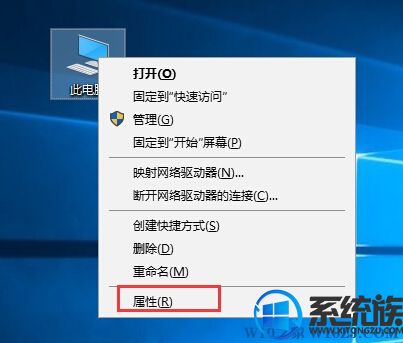
2、点击“安全性与维护”选项;

3、然后按下图所示,关闭不需要的选项;
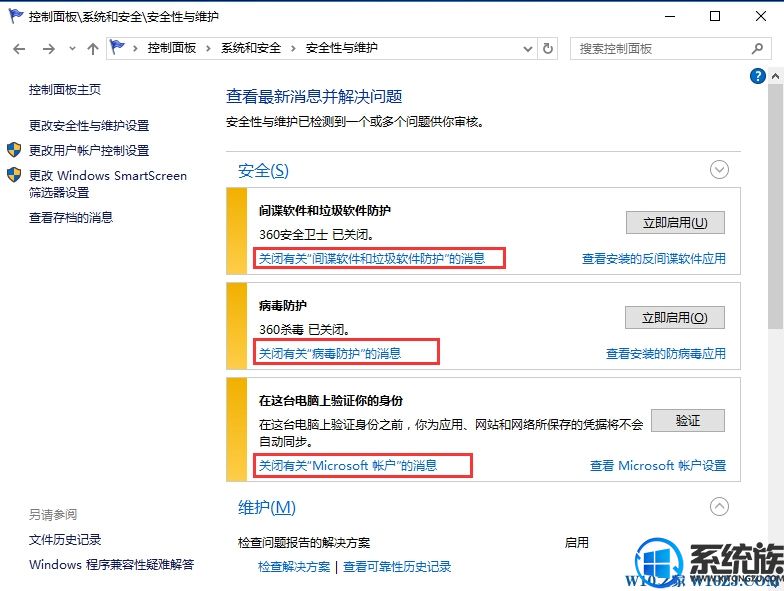
4、当然你也可以进入到“更改安全性和设置”中进行设置;

5、取消勾选你不想提示的消息选项;
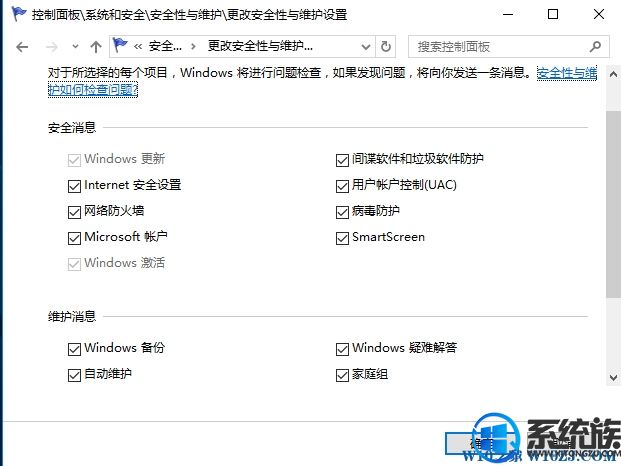
设置完成后,不想提示的消息就不会在你使用win10的时候弹出来了!
以上就是Win10系统如何关闭防病毒软件提示消息的详细介绍了,有此需求的朋友可以参照小编的方法进行操作,更多关于win10系统技巧,请大家关注系统族!
相关教程:怎么关闭Win10 Defender消息提醒|win10关闭自带防病毒软件通知的方法
设置步骤:
1、右键点击“桌面”上的“此电脑”选择属性(或按WIN+X,然后选择系统);
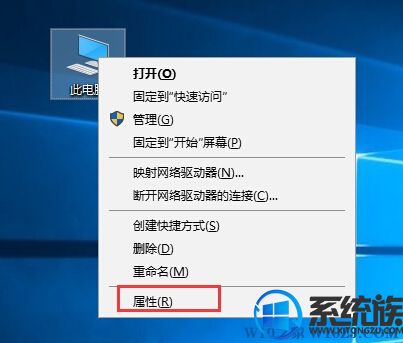
2、点击“安全性与维护”选项;

3、然后按下图所示,关闭不需要的选项;
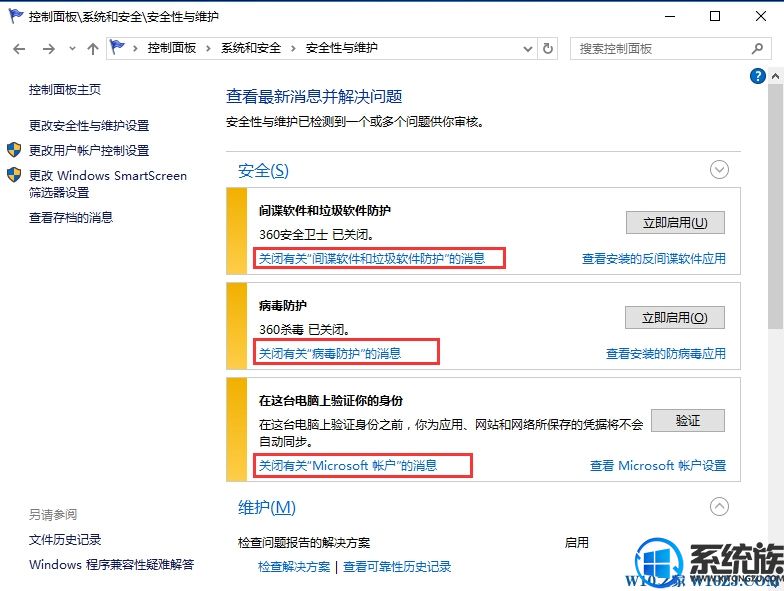
4、当然你也可以进入到“更改安全性和设置”中进行设置;

5、取消勾选你不想提示的消息选项;
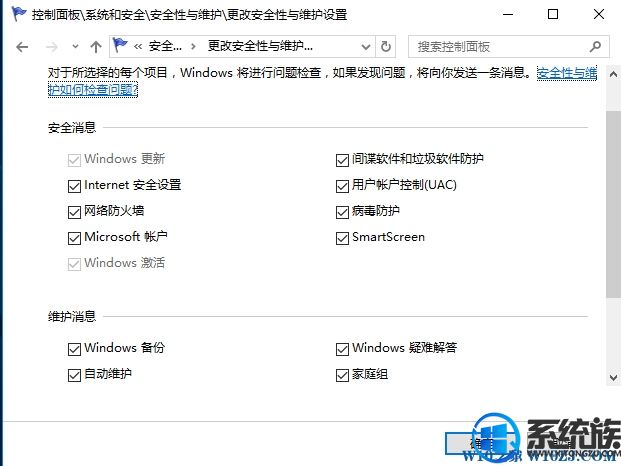
设置完成后,不想提示的消息就不会在你使用win10的时候弹出来了!
以上就是Win10系统如何关闭防病毒软件提示消息的详细介绍了,有此需求的朋友可以参照小编的方法进行操作,更多关于win10系统技巧,请大家关注系统族!



















